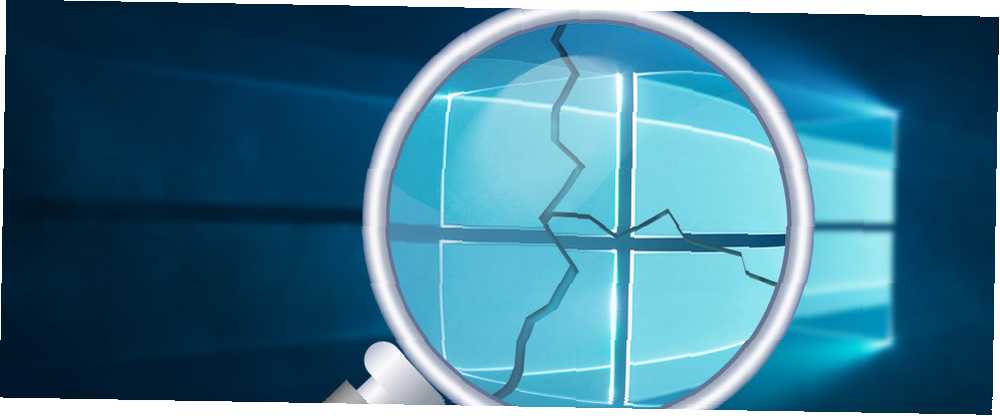
Michael Fisher
0
1614
234
Si vous avez été séduit par les nouvelles fonctionnalités de Windows 10 9 Fonctions de mise à jour d'anniversaire Windows 10 9 que vous allez adorer 9 Fonctions de mise à jour d'anniversaire Windows 10 que vous aimerez Êtes-vous toujours au courant du projet de mise à jour d'anniversaire Windows 10? Nous avons résumé les nouvelles fonctionnalités les plus importantes. Assurez-vous de tous les essayer si vous avez déjà mis à jour! et utilisé la faille pour une mise à niveau gratuite de Windows 10 Vous pouvez toujours passer à Windows 10 gratuitement (avec une échappatoire) Vous pouvez toujours effectuer une mise à niveau vers Windows 10 gratuitement (avec une échappatoire) Si vous avez dépassé la date limite de la mise à niveau gratuite de Windows 10, vous avez de la chance car vous pouvez encore utiliser une autre méthode, à condition que votre conscience vous le permette. , l’un des premiers problèmes que vous pourriez rencontrer est un écran saccadé ou problématique.
Par exemple, certains utilisateurs sont déconcertés lorsque Windows 10 n'utilise que les deux tiers environ de leur écran, ce qui laisse des bordures noires épaisses sur les bords. D'autres ont des graphismes déformés ou pixelisés difficiles à discerner. Ou le problème pourrait être aussi banal que de ne pas pouvoir sélectionner une certaine résolution.
La solution peut être différente pour chaque problème, mais la toute première étape à suivre est toujours la même: vérifiez si vos pilotes graphiques sont à jour..
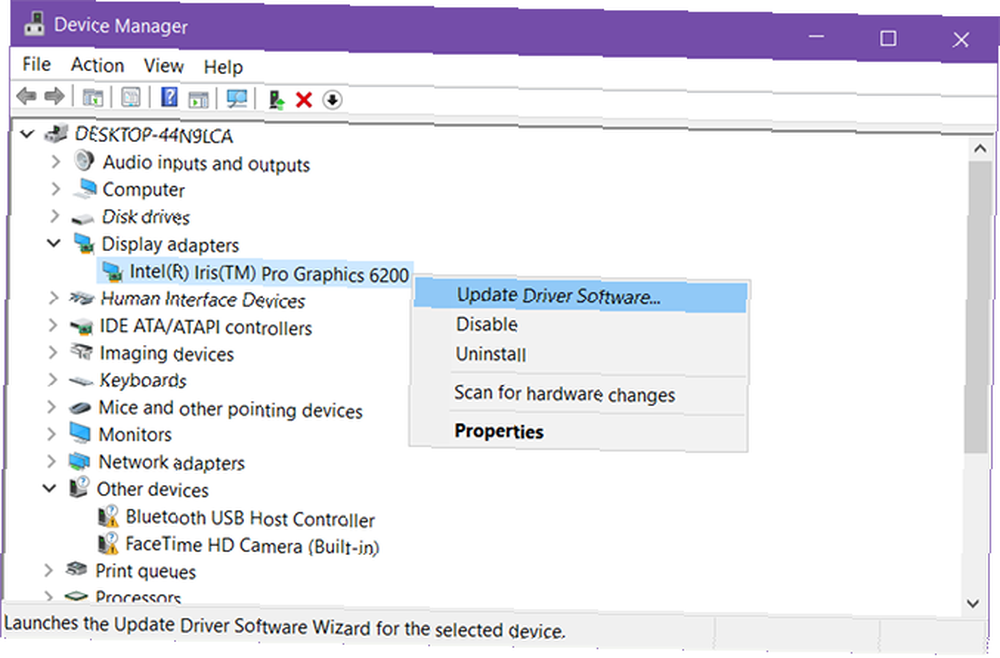
Heureusement, cela est étonnamment facile sous Windows 10. Suivez ces étapes et vous serez probablement prêt à partir:
- Dans le menu Démarrer, recherchez Gestionnaire de périphériques.
- Ouvrez le sous-menu Cartes graphiques.
- Recherchez votre adaptateur graphique, qui correspond généralement à votre carte graphique. Pour moi, il s’agissait d’Intel Iris Pro Graphics 6200. Vous pourriez par exemple dire quelque chose lié à Radeon ou à NVIDIA..
- Faites un clic droit dessus et sélectionnez Mise à jour du logiciel du pilote.
- Lorsque vous y êtes invité, sélectionnez Rechercher automatiquement le pilote mis à jour. Cela examinera la base de données des mises à jour de pilotes de Microsoft et, si elle détermine que votre pilote est obsolète, mettra à jour la vôtre à la dernière version..
À ce stade, vous pouvez ou non avoir besoin de redémarrer votre ordinateur.
La plupart des problèmes d’écran peuvent être résolus avec une mise à jour de pilote, mais gardez à l’esprit que les fabricants mettent du temps à fournir de telles mises à jour. Si Windows 10 vient de sortir une nouvelle version et que c'est à ce moment-là que votre problème a commencé, vous devrez peut-être attendre quelques jours ou quelques semaines pour que votre pilote soit mis à jour..
Si la mise à jour avec le dernier pilote pose un problème différent, vous pouvez toujours revenir en arrière et revenir à une version précédente Reprendre le contrôle des mises à jour de pilotes dans Windows 10 Reprendre le contrôle de mises à jour de pilotes dans Windows 10 Un mauvais pilote Windows peut vous gâcher la journée. Dans Windows 10, Windows Update met automatiquement à jour les pilotes de matériel. Si vous en subissez les conséquences, laissez-nous vous montrer comment annuler votre pilote et bloquer l'avenir…. Évitez d’utiliser des gestionnaires de pilotes tiers, car ils ont tendance à être inexacts au mieux ou au pire à se tromper.
Est-ce que cela a résolu vos problèmes d'écran? Faites-nous savoir ci-dessous! Si ce n'est pas le cas mais que vous avez trouvé une autre solution, faites-nous savoir ce qui a fonctionné.











